Verizon adalah salah satu perusahaan telekomunikasi paling sukses, menawarkan rencana data yang cepat dan terjangkau kepada pelanggannya . Selama beberapa tahun terakhir, perusahaan telah membawa perbaikan besar -besaran pada cakupan jaringannya.
Oleh karena itu, Verizon bekerja untuk memastikan penggunanya menerima kecepatan cepat melalui cakupan yang luas, termasuk kecepatan 5G baru -baru ini.
Namun, konsumen telah mengemukakan beberapa masalah mengenai konektivitas jaringan mereka. Sebagian besar waktu, pengguna melaporkan bahwa data seluler Verizon mereka tidak berfungsi , pada akhirnya membatasi layanan seluler.
Masalah ini memiliki solusi sederhana yang dapat Anda gunakan untuk menyelesaikan koneksi seluler yang buruk secara efisien. Di bawah ini, Anda dapat menemukan daftar solusi yang terbukti.
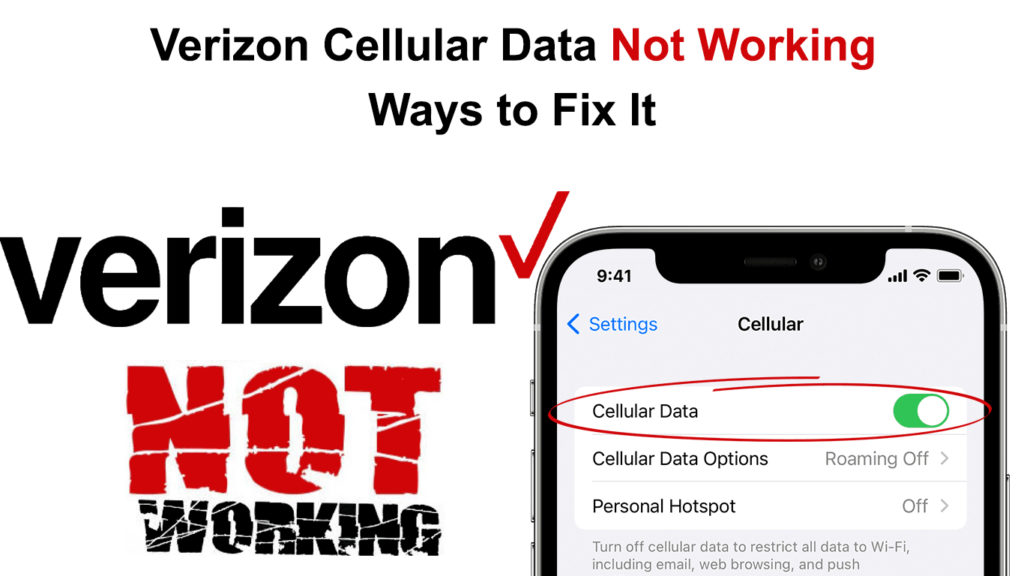
Periksa area pertanggungan Anda
Meskipun Verizon menawarkan cakupan jaringan yang luas, penting untuk memastikan Anda berada di zona yang benar. Semakin dekat Anda ke area dengan koneksi Verizon, semakin kuat koneksi.
Peta Cakupan Verizon menawarkan detail tentang cakupan jaringan mereka untuk memastikan bahwa Anda menerima koneksi yang tepat.
Karena Verizon juga menawarkan jaringan 5G, periksa apakah ponsel Anda mendukung band 5G untuk menerima kecepatan 5G. Peta akan menunjukkan kepada Anda di mana jaringan 5G, 4G, dan 4G LTE tersedia.
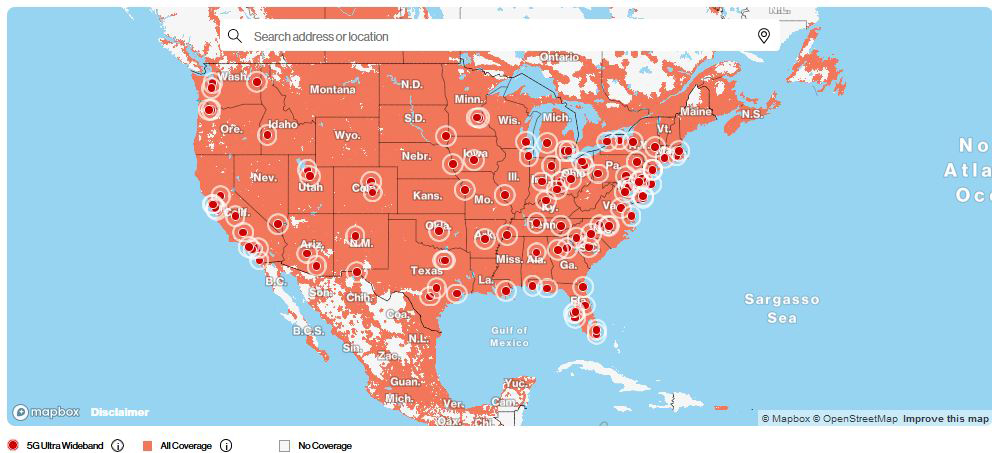
Verizon 5G/4G Cakupan Peta (Sumber - Verizon )
Verizon telah menyiapkan infrastruktur seperti menara sel yang meningkatkan cakupan jaringan seluler. Selain itu, peningkatan ke infrastruktur sistem juga mengarah pada dorongan dalam koneksi jaringan di antara para penggunanya.
Oleh karena itu, Anda harus bergerak lebih dekat ke area yang ditunjukkan di dalam peta cakupan untuk memperkuat koneksi Anda. Juga, cobalah bergerak dari tempat ketinggian rendah ke tempat ketinggian yang lebih tinggi.
Tempat ketinggian yang lebih tinggi memiliki gangguan yang lebih rendah, seperti bangunan yang dapat menyebabkan gangguan sinyal. Anda akan mendapatkan koneksi yang lebih baik ketika Anda berada di area dengan gangguan minimal untuk koneksi yang lebih kuat.
Mengaktifkan atau menonaktifkan mode pesawat terbang Anda
Mengaktifkan mode pesawat Anda dan kemudian dimatikan adalah cara mudah untuk mengatur ulang koneksi jaringan Anda. Mode pesawat akan menyegarkan semua koneksi jaringan Anda, termasuk data seluler .
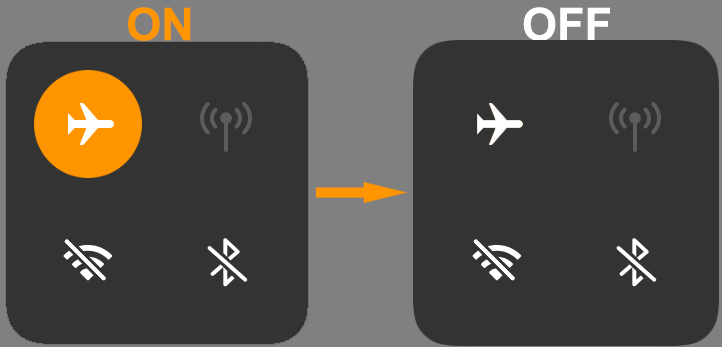
Karena itu, Anda akan dapat mengembalikan konektivitas Anda setelah menyegarkan koneksi jaringan. Nyalakan mode pesawat, tunggu beberapa detik dan matikan untuk mendapatkan kembali konektivitas.
Data seluler Verizon Anda akan berfungsi hampir setiap kali Anda menggunakan trik ini. Coba lakukan dua kali atau tiga jika tidak berhasil pertama kali.
Cara termudah dan tercepat untuk menyalakan dan mematikan mode pesawat terbang adalah dengan menarik menu akses cepat dan mengetuk ikon pesawat.
Atau, Anda dapat menavigasi ke pengaturan koneksi dan kemudian mengetuk slider untuk mengaktifkan pengaturan. Ingatlah untuk mengetuk slider lagi untuk menonaktifkan pengaturan.
Mengaktifkan/Menonaktifkan Mode Pesawat di iPhone 13 Pro
Lepaskan dan sambungkan kembali data seluler Anda
Pertama, pastikan Anda menggunakan data seluler dan bukan Wi-Fi karena Wi-Fi dapat menghambat fungsi data seluler. Jika Anda menggunakan data seluler, cobalah memutuskan dan menghubungkan kembali ke jaringan Anda.
Koneksi jaringan akan hilang, dan Anda akan mengembalikan konektivitas Anda ke jaringan Verizon.
Ikuti langkah -langkah ini untuk menonaktifkan dan mengaktifkan data seluler Anda:
- Buka menu Pengaturan Anda dan pilih opsi Koneksi
- Pilih opsi penggunaan data dan pilih data seluler untuk mematikan sakelar
- Tunggu beberapa detik sebelum menyalakannya lagi
- Atau, Anda dapat menarik menu akses cepat Anda untuk mematikan data seluler dan hidup.
Mudah -mudahan ini akan mengembalikan data seluler Verizon Anda. Jika tidak, coba solusi berikutnya.
Periksa apakah akun Anda aktif
Terkadang, Verizon akan menyatakan akun Anda tidak aktif ketika Anda belum melakukan pembayaran untuk paket data Anda. Sangat penting untuk terus memperbarui langganan data seluler Anda, terutama jika Anda melakukannya secara manual.
Juga, membuat perubahan pada akun Anda dapat menyebabkan pemadaman jaringan sementara, dan Anda mungkin kehilangan koneksi.
Setelah paket data Anda dibayarkan, Verizon akan memulihkan koneksi jaringan Anda, dan akun Anda akan aktif. Jika Anda masih memiliki masalah mengenai aktivasi akun Anda, hubungi Pusat Pelanggan Verizon.
Bacaan yang Disarankan:
- Apa yang dilakukan Google Wi-Fi? (Panduan Utama untuk Google Wi-Fi)
- hotspot wi-fi iPhone tanpa data seluler (dapatkah Anda menggunakan hotspot pribadi tanpa data seluler?)
- Layanan transfer spektrum ke orang lain (bagaimana melakukannya?)
Selain itu, Verizon mungkin menandai akun Anda dan membuatnya tidak aktif. Perusahaan terutama melakukan ini jika ada beberapa aktivitas yang mencurigakan atau penipuan di akun Anda.
Namun, penandaan dapat terjadi bahkan jika akun Anda tidak melakukan kegiatan apa pun terhadap kebijakan perusahaan. Perusahaan akan mengembalikan koneksi Anda setelah penyelidikan lebih lanjut setelah mereka membersihkan Anda dari penipuan.
Jika ada tantangan mengenai akun Anda, jangan ragu untuk menghubungi Pusat Bantuan Verizon untuk bantuan lebih lanjut. Koneksi jaringan Anda akan dilanjutkan segera setelah akun Anda menjadi aktif.
Ubah Pengaturan Jaringan Anda
Pengaturan jaringan Anda secara signifikan memengaruhi cara Anda menerima koneksi jaringan Anda dari penyedia layanan Anda. Jika Anda merusak pengaturan ini, akan sulit bagi Anda untuk mengakses layanan apa pun dari operator jaringan Anda.
Dengan demikian, periksa untuk memastikan bahwa pengaturan jaringan Anda diatur ke nilai default mereka. Juga, periksa apakah operator jaringan Anda dibaca sebagai Verizon untuk menunjukkan bahwa Verizon adalah operator jaringan Anda.
Operator jaringan Anda akan berada di bawah pengaturan APN . APN, atau nama titik akses, bertindak sebagai gerbang antara perangkat Anda dan operator jaringan.
Tanpa APN, Anda tidak akan menerima layanan seluler dari penyedia jaringan Anda, termasuk panggilan dan akses internet.
Anda dapat mengakses pengaturan APN dengan mengikuti langkah -langkah ini:
- Buka menu Pengaturan dan pilih opsi Koneksi
- Kemudian, pilih opsi data seluler dan kemudian opsi jaringan nirkabel untuk menunjukkan kepada Anda APN
- Pilih Reset ke Default untuk memastikan perangkat Anda membaca operator jaringan default, yaitu, Verizon
Mengatur ulang pengaturan APN (iPhone)
Mengatur Ulang Pengaturan APN (Android)
Selain itu, ingatlah untuk memeriksa pengaturan jaringan seluler umum Anda. Ikuti langkah -langkah ini untuk mengembalikan pengaturan jaringan default:
Lakukan hal berikut jika Anda memiliki iPhone:
- Buka menu Pengaturan Anda dan pilih opsi umum
- Kemudian, pilih opsi reset dan pilih opsi Pengaturan Jaringan Reset
- Ponsel Anda akan secara otomatis reboot untuk mengembalikan pengaturan jaringan Anda menjadi default
Cara mengatur ulang pengaturan jaringan (iPhone - iOS 15)
Untuk android, gunakan langkah -langkah berikut:
- Buka menu Pengaturan dan pilih opsi sistem atau manajemen umum tergantung pada ponsel Anda
- Pilih Reset
- Kemudian pilih Reset Pengaturan Jaringan
- Terakhir, reboot perangkat Anda untuk mengembalikan pengaturan jaringan Anda ke default
Cara mereset pengaturan jaringan (android)
Konektivitas seluler Anda akan secara otomatis berfungsi setelah pengaturan jaringan Anda dipulihkan kembali ke pengaturan default.
Juga, pastikan ponsel Anda terkini untuk menikmati fitur yang lebih baik dari pengaturan jaringan Anda yang disediakan Verizon. Sistem perangkat lunak ponsel Anda sangat memengaruhi konektivitas jaringan Anda karena perangkat lunak saat ini memastikan jaringan telepon Anda berfungsi lebih baik dan lebih cepat.
Periksa apakah kartu SIM Anda berfungsi
Kartu SIM Anda memungkinkan Anda untuk menerima layanan dari operator jaringan Anda. Tidak mungkin melakukan panggilan, mengirim pesan teks, atau mengakses data seluler di perangkat Anda tanpa itu.
Oleh karena itu, Anda akan memerlukan kartu SIM untuk menerima langganan data seluler Anda. Kartu SIM unik untuk setiap orang karena Anda akan memiliki nomor unik yang mengatur akun Anda.
Periksa apakah kartu SIM berada di tempat yang tepat di dalam perangkat. Ada slot kartu SIM khusus di ponsel Anda. Kartu harus dimasukkan dengan benar agar perangkat Anda membacanya.
Terkadang, kartu SIM mungkin menjadi longgar dari slot di dalam ponsel Anda. Anda dapat menghapusnya dan memasukkannya kembali untuk meletakkannya di tempatnya untuk menerima koneksi seluler Anda di perangkat Anda.
Jika masih belum ada koneksi, kartu SIM Anda mungkin rusak. Dengan demikian, hubungi Verizon Customer Care untuk membantu mengganti kartu SIM Anda dan mengembalikan koneksi Anda.
Cara memasukkan kartu SIM dengan benar ke ponsel iPhone/Android
Pemadaman jaringan
Terkadang, Verizon melakukan penyesuaian pada sistemnya untuk meningkatkan layanannya. Peningkatan sistem memungkinkan konsumen untuk menerima koneksi yang lebih baik dan kecepatan yang lebih cepat untuk cakupan jaringan mereka.
Namun, peningkatan ini dapat menyebabkan pemadaman jaringan, tidak menyebabkan koneksi jaringan seluler dalam area tersebut. Sebagian besar, Verizon memberi tahu konsumennya tentang pemadaman jaringan.
Ketika pemadaman terjadi, satu -satunya solusi adalah menunggu perusahaan mengembalikan koneksi ke penggunanya.
Restart dan siklus daya ponsel Anda
Jika semua tampaknya gagal, memulai kembali atau bersepeda daya, perangkat Anda akan menjadi solusi terakhir yang tersisa. Melakukan hal ini akan membantu menghapus setiap bug yang tersisa yang dapat memengaruhi koneksi jaringan.
Restart melibatkan menahan tombol daya Anda selama beberapa detik dan memilih tombol restart. Beberapa ponsel akan secara otomatis restart setelah menahan tombol daya selama beberapa detik.
Memulai kembali iPhone
Power Cycling melibatkan sepenuhnya mematikan ponsel Anda selama sekitar 10 detik sebelum menyalakannya kembali. Juga, Anda harus memutuskan koneksi jaringan apa pun sebelum mematikannya.
Saat memulai kembali atau bersepeda daya, ponsel Anda akan memiliki cukup waktu untuk menghapus masalah apa pun yang menghambat konektivitas seluler. Setelah ponsel Anda kembali, pemulihan koneksi jaringan Anda akan datang secara otomatis.
Dengan demikian, Anda akan meningkatkan kinerja jaringan umum perangkat Anda dan memperbaiki masalah data seluler apa pun.
Kesimpulan
Verizon menawarkan cakupan luas dari beberapa standar jaringan seluler, termasuk 4G, 4G LTE , dan bahkan koneksi jaringan 5G. Rencana data seluler yang cepat namun terjangkau telah menarik banyak konsumen selama beberapa tahun terakhir.
Namun, terlepas dari kinerja mereka yang patut dicontoh, kadang -kadang terjadi bahwa data seluler Verizon tidak berfungsi. Masalah mungkin muncul karena pemeliharaan sistem oleh perusahaan itu sendiri, tetapi mereka juga dapat disebabkan oleh pengaturan jaringan seluler Anda.
Anda dapat dengan cepat mengembalikan koneksi jaringan dalam kenyamanan rumah Anda sendiri dengan mengikuti langkah -langkah di atas. Dalam hal gangguan lebih lanjut, hubungi Verizon Customer Care untuk bantuan.
